Stránka autorizácie sa pri pripojení k Wi-Fi nezobrazuje na telefóne s Androidom
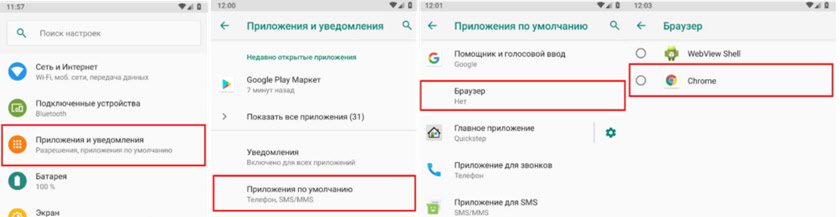
- 2524
- 693
- Metod Dula
Stránka autorizácie sa pri pripojení k Wi-Fi nezobrazuje na telefóne s Androidom
Odpočívam v Taliansku, na všetkých uliciach je bezplatný wai-fi. Po tom, čo sa k nemu pripojíte, aby ste mohli pracovať na internete, musíte sa zaregistrovať v sieti (tlačidlo sa plazí na paneli oznámenia „Pripojte sa k Wi-Fay“), skrátka na letisku. Takže na mňa nemám toto tlačidlo v Galaxy S5 Samsung, bez ohľadu na to, aký druh wi-fuy je pripojený. Pomôžte vyriešiť problém, prosím.
Pri pripojení, ku ktorému sa musíte prihlásiť na samostatnej stránke, sa zriedka stretávam s Wi-Fi Nets. Ale pokiaľ viem, autorizačná stránka na zariadeniach Android sa automaticky otvára. Alebo existuje oznámenie, ktoré je možné vidieť otvorením hornej opony.
A aký je proces pripojenia k vašim Samsung Galaxy S5? Vyberiete sieť Wi-Fi a telefón sa pripája, ale neotvára autorizačnú stránku alebo sa nepripojí? Prenosný počítač do týchto sietí je pripojený?
S najväčšou pravdepodobnosťou je váš Android pripojený k tejto sieti. Ak sa prehliadač nezačne automaticky, potom ho manuálne otvoríte a skúste prepnúť na ľubovoľnú stránku. Možno budete presmerovaní na stránku autorizácie. Alebo sa pozrite, možno existuje niekde pokyny na pripojenie k takým siete Wi-Fi v Taliansku.
Riešenie problému s povolením v sieti Wi-Fi prostredníctvom prehliadača na Android
V komentároch k článku sa telefón nepripojí k Wi-Fi. Internet nefunguje, Maria zanechala komentár s problémom, keď pripájate telefón k verejnej sieti, prehliadač sa neotvára a stránka na autorizáciu v sieti Wi-Fi sa nenačíta (pre zadanie prihlasovanie a heslo). Stav „Prijímanie IP adries“ sa objavil, „uložený“ a potom „sieť bez prístupu na internet“. Ostatné zariadenia boli prepojené bez problémov a autorizované v tejto sieti prostredníctvom špeciálnej stránky.
Myslel som si, že problém by mohol byť v prehliadači, ktorý je nainštalovaný ako predvolený prehľadávač v nastaveniach Android. Odporúčame skontrolovať tieto nastavenia a Vytvorte štandardný prehliadač predvoleného prehliadača. A fungovalo to!
Ak chcete zmeniť/nainštalovať predvolený prehliadač v nastaveniach Android, musíte prejsť na nastavenia v časti „Aplikácie a oznámenia“ - „Predvolené aplikácie“ - „Prehliadač“. Vyberte štandardný prehliadač zo zoznamu. Zvyčajne sa to volá. Ak zoznam nemá prehliadač telefónu nainštalovaného výrobcom, vyberte Chrome.
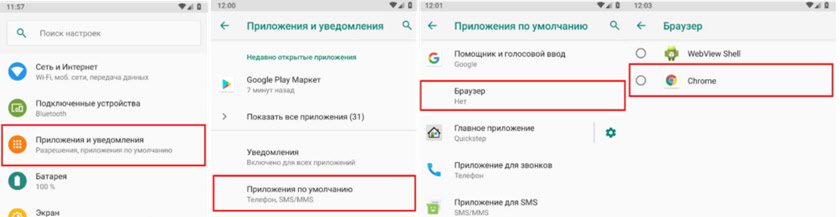
Ak vám toto rozhodnutie pomohlo, napíšte o tom v komentároch. Možno máte ďalšie riešenie tohto problému. Bol by som vďačný, keby sa o to podelili.
- « Ako pripojiť LG Smart TV k notebooku cez VGA alebo LAN, ak neexistuje HDMI
- Nemôžem ísť na 192.168.0.1 Po nastavení mosta na TP-Link »

